يعد Lockdown على Android طريقة رائعة لإبعاد المستخدمين غير المرغوب فيهم عن جهازك. حتى إذا أضفت بصمة إصبع شخص ما أو وجهه أو صوته حتى يتمكن من الوصول إلى جهازك ، ولكن بفضل الإغلاق ، يتم تعطيل كل هذه الميزات.
يعد Lockdown أيضًا طريقة رائعة للحفاظ على خصوصية محادثاتك نظرًا لأنه يحظر أيضًا جميع إشعارات الشاشة. بهذه الطريقة ، لن يتمكن أي شخص من رؤية محادثات WhatsApp الخاصة بك. إنها طريقة رائعة للحفاظ على أمان معلوماتك في ثوانٍ.
ما هو Lockdown في Android Pie؟
إذا اضطررت في أي وقت إلى إلغاء قفل هاتفك باستخدام خيارات إلغاء القفل بصوتك أو بصمة إصبعك أو وجهك ، فإن القفل هو الخيار الذي سيحافظ على أمان بياناتك.
ما يفعله التأمين هو تعطيل كل هذه الميزات ، لذا فإن الطريقة الوحيدة لإلغاء قفل هاتفك هي النمط الرئيسي لجهازك أو رمز PIN أو كلمة المرور.
كيفية تمكين القفل
من خلال تشغيل التأمين ، في كل مرة تريد فيها إعادة تشغيل جهازك أو إيقاف تشغيله ، سترى أيضًا خيار الإغلاق. لوضعه هناك ، ستحتاج إلى الانتقال إلى:
- إعدادات
- الأمن والموقع
- تفضيلات قفل الشاشة
- قم بالتبديل في خيار Show Lockdown
إذا لم تكن هذه الخيارات على جهازك ، فحاول الانتقال إلى:
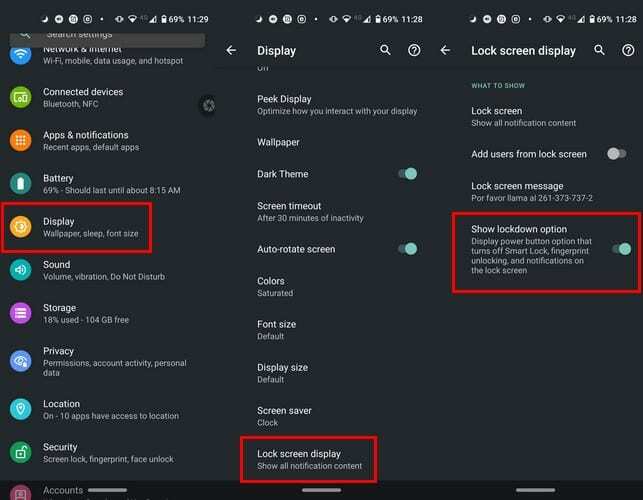
- إعدادات
- عرض
- متقدم
- اسحب لأسفل لعرض شاشة القفل
بمجرد التبديل بين هذا الخيار ، سيظهر خيار Lockdown مع خيار إيقاف التشغيل وإعادة التشغيل ولقطة الشاشة وخيار الطوارئ.
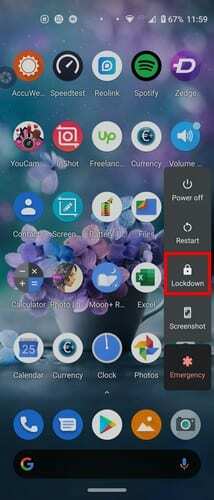
ضع في اعتبارك أنك ستحتاج إلى تنشيطه في كل مرة تريد استخدامه. إذا كنت بحاجة إلى استخدامه مرة واحدة كل فترة ، فلن يكون الأمر مزعجًا مثل أولئك الذين سيحتاجون إلى استخدامه بانتظام.
استنتاج
هناك أوقات يكون لديك فيها بضع ثوانٍ فقط لحماية بياناتك. بفضل الإغلاق ، يمكنك الحفاظ على أمان بياناتك في ثوانٍ. هل تعتقد أن الإغلاق مفيد؟ شارك بأفكارك معي في التعليقات أدناه.